TP-Link Archer C20i Roter Nastavení. Připojení, internetové nastavení a Wi-Fi

- 1678
- 436
- Gabin Sladký
TP-Link Archer C20i Roter Nastavení. Připojení, internetové nastavení a Wi-Fi
Přátelé, zvláště získali směrovač TP-Link Archer C20i (AC750), aby zjistili, jaký je to model, a řekněte vám, jak jej nakonfigurovat. Jak se ukázalo, dobrý router, docela za normální cenu. Hlavní vlastností TP-Link Archer C20i (fotografie, recenze a recenze viz zde), kterou nyní nakonfigurujeme, je to, že se jedná o dvoupásmový pás. To znamená, že vysílá dvě sítě Wi-Fi: jeden na obvyklé frekvenci 2.4 GHz a druhý na frekvenci 5 GHz. Toto je pravděpodobně nejdostupnější dvoupásmový router z TP-Link.

K dispozici je také konektor USB pro připojení flash disků a tiskárny, s nimiž můžete zorganizovat obecný přístup ze sítě. Ale o tom více v samostatných článcích. Mimochodem, nechápu, proč, pokud existuje konektor USB, neposkytujte podporu pro 3G/4G USB modemy.
Líbil se mi Archer C20i, s výjimkou případu, nebo spíše jeho přední část. Je vyroben z černého lesklého plastu. Ještě jsem neměl čas, abych z ní film odstranil, prach se na ni už přilepil a nechci ani mluvit o otiscích prstů 🙂, ale pokud je router otřen a nedotýká se ho, pak to vypadá hezky. Samostatně si chci všimnout modré, ne příliš jasné indikátory. Na černém lesklém panelu vypadají skvěle.
TP-Link Archer C20i
- Samotný router.
- Bílý, krásný síťový kabel pro připojení počítače, televize atd. D.
- Napájecí adaptér.
- Různé kusy papíru a disk s programem pro nastavení Archer C20i.
Ovládací prvky a konektory
Na zadní straně uvidíte 4 konektor LAN, 1 konektor WAN a napájecí konektor. Na bočním panelu je konektor 1 USB, tlačítko napájení/vypnuto, samostatné tlačítko pro VKL./Vypnuto. Síť Wi-Fi a kombinované tlačítko WPS/Reset (držením, které je 10 sekund, můžete nastavit na TP-Link Archer C20I).

Byla to malá recenze a moje recenze. Přecházíme do hlavní části tohoto článku, abychom zřídili našeho Archer C20i.
TP-Link AC750 Archer C20I router připojení
Nejprve připojíme napájecí adaptér ke routeru, zahrnujeme jej do výstupu a zapneme tlačítko napájení na straně vazby. Že by se ukazatele rozsvítily. Dále k konektoru Blue WAN (je podepsán jako internet) spojujeme internet. Kabel z našeho poskytovatele internetu nebo ADSL Modem.
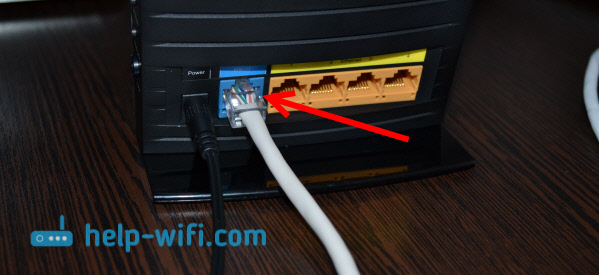
Pokud nakonfigurujete router z počítače přes kabel, stačí připojit počítač nebo notebook s Archer C20I pomocí kabelu, který je zahrnut.
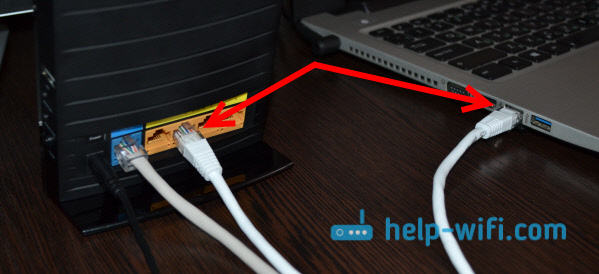
Pokud chcete nakonfigurovat router na bezdrátové síti, připojte se k síti Wi-Fi, která se objeví po zapnutí našeho routeru. Bude mít standardní název, například: „TP-LINK_9729“. Dovolte mi, abych vám připomněl, že mohou existovat dvě sítě, druhá bude s „5G“ zcela jmény. Ale ne všechna zařízení vidí sítě při frekvenci 5 GHz (o tom psal zde). Ve výchozím nastavení je síť chráněna. Heslo je označeno ze spodní části routeru na nálepce. Je také uveden název bezdrátové sítě.

Pokud chcete nakonfigurovat router z mobilního zařízení, pak to lze provést pomocí proprietárního programu TP-Link Tether. O tom napsal v samostatném článku: Nastavení a správa směrovače TP-Link prostřednictvím programu TP-Link Tether.
Vstup do ovládacího panelu Archer C20i a nastavení internetu
Pokud váš router není nový a již jste se ho pokusili nakonfigurovat, doporučuji vám zahodit nastavení. Na straně Archer C20i je tlačítko WPS/Reset. Klikněte na něj a držte 10 sekund, dokud se všechny ukazatele na předním panelu rozsvítí a nevyjdou ven.
Otevřete jakýkoli prohlížeč a přejděte na adresu http: // tplinkwifi.Síť, nebo 192.168.0.1. Objeví se požadavek uživatelského jména a hesla (pokud jste připojeni k routeru). Ve výchozím nastavení toto Admin A Admin (Tato data jsou také označena ze spodní části routeru). Ovládací panel se otevře, kde nakonfigurujeme router. Pokud se dostanete do nastavení, podívejte se na tuto instrukci.
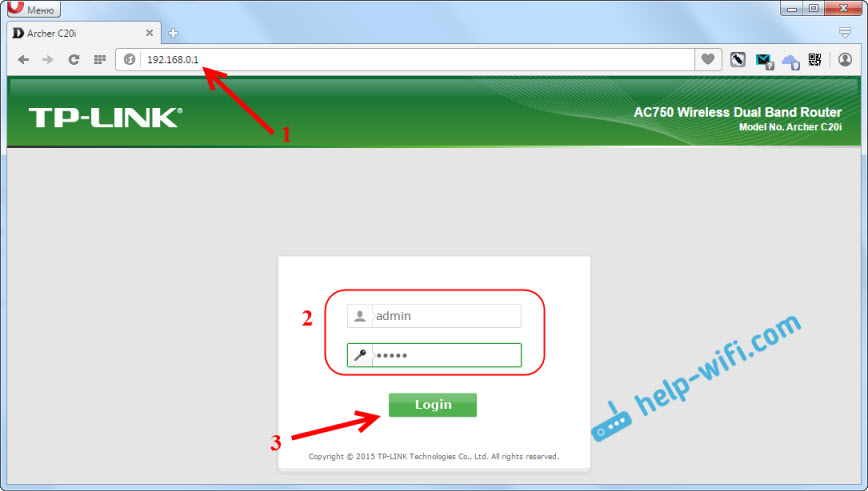
Nastavení připojení k poskytovateli internetu (WAN)
Pokud váš internet již pracuje prostřednictvím routeru, nemusíte nic nakonfigurovat, okamžitě pokračujte v nastavení sítě Wi-Fi.
Hlavní věc je, že byste měli vědět před zahájením nastavení, jaký typ připojení používá váš poskytovatel internetu a všechny potřebné parametry: uživatelské jméno, heslo, IP adresa (je -li to nutné). Tyto informace lze objasnit poskytovatelem nebo vidět dohodu o připojení k internetu.
V nastavení přejděte na kartu Síť - Wan. V nabídce Drop -down Typ připojení Musíme si vybrat typ připojení: Dynamic IP, Static IP, PPPOE, L2TP, PPTP.
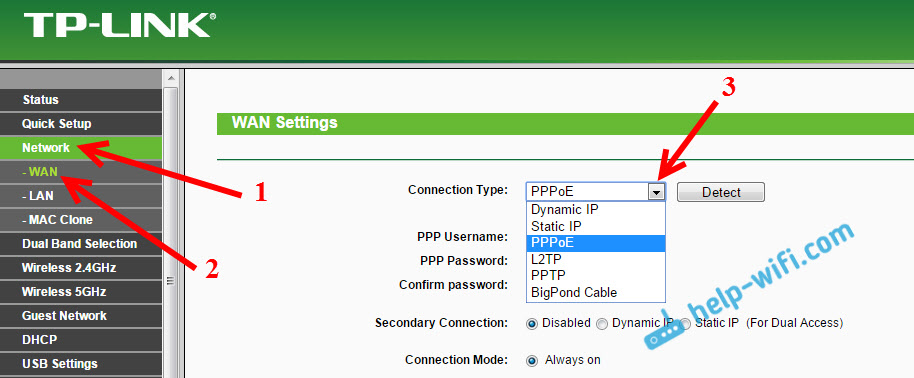
V závislosti na vybraném typu připojení bude nutné nastavit nezbytné parametry, které poskytovatel rozdává. Pouze pokud máte dynamickou IP, nemusíte nic nakonfigurovat. Okamžitě uložím nastavení a všechno bude fungovat.
Pokud máte například populární typ připojení Pppoe, pak budete muset nastavit alespoň uživatelské jméno a heslo. A stiskněte tlačítko Uložit.
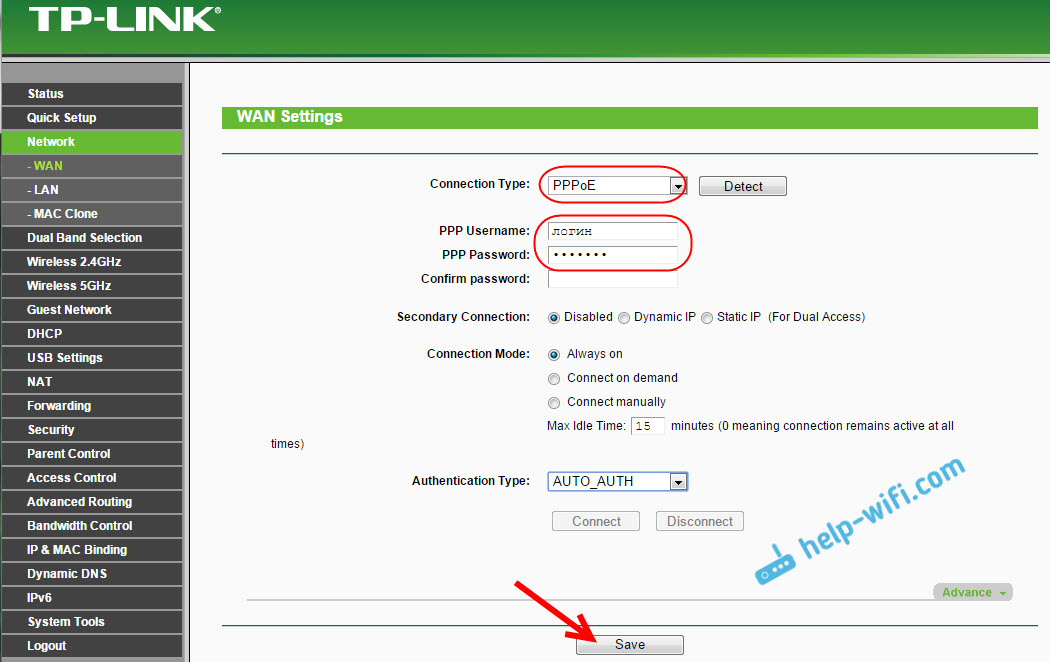
Pokud je váš poskytovatel závazný na MAC adresu, musíte ji klonovat podle těchto pokynů.
Teprve poté, co je internet získán směrovačem, můžete přejít do následujících nastavení.
Nastavení Wi-Fi a instalace hesla na TP-Link Archer C20I
Protože máme dvoupásmový router, musíte samostatně nakonfigurovat síť Wi-Fi a ochranu pro rozsah 2.4 GHz a 5 GHz. Nebo stačí vypnout jednu z Wi-Fi sítí. Pokud například bezdrátová síť při frekvenci 5 GHz, ještě nepotřebujete. Chcete -li to provést, musíte jít na kartu v nastavení Výběr duálního pásma. Vyjměte pole ze sítě, kterou chcete vypnout, a stiskněte tlačítko Uložit.
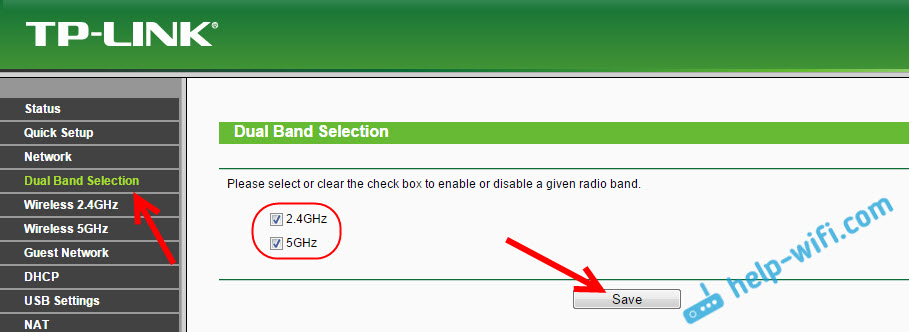
Pojďme nakonfigurovat síť Wi-Fi. Změňte název sítě a nastavte heslo. Chcete -li to provést, přejděte na kartu sítě, kterou chcete nakonfigurovat. Nejprve nastavte síť na frekvenci 2.4 GHz. Otevřete kartu Wireless 2.4GHz. V poli Název bezdrátové sítě Nastavili jsme název bezdrátové sítě. Uveďte náš region a uložte nastavení.
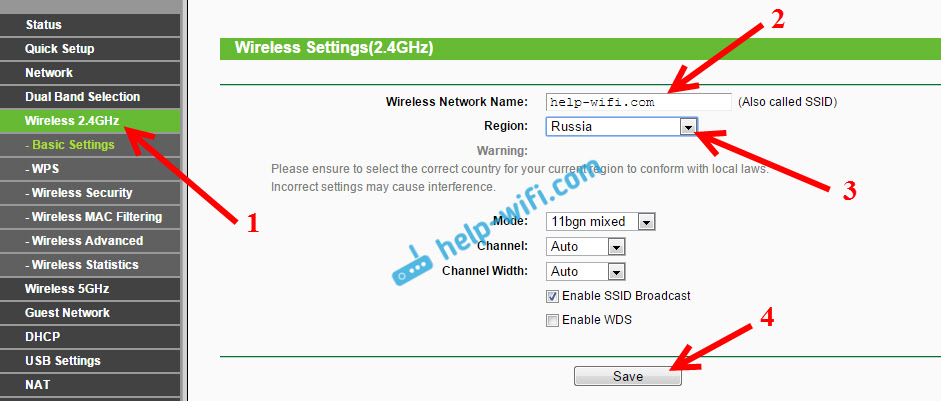
Jdeme na další kartu Bezdrátové zabezpečení Nainstalovat bezdrátovou síť hesla. Vyberte typ zabezpečení WPA/WPA2 - Osobní, Nastavíme všechny parametry jako na snímku obrazovky níže a v terénu Bezdrátové heslo Přicházíme a zapíšeme heslo. Mělo by to být nejméně 8 znaků. Můžete použít anglická písmena a čísla. Pamatujte si nebo uložte heslo, které jste nainstalovali, aby na něj nezapomněli. zmáčknout tlačítko Uložit Uložit nastavení.
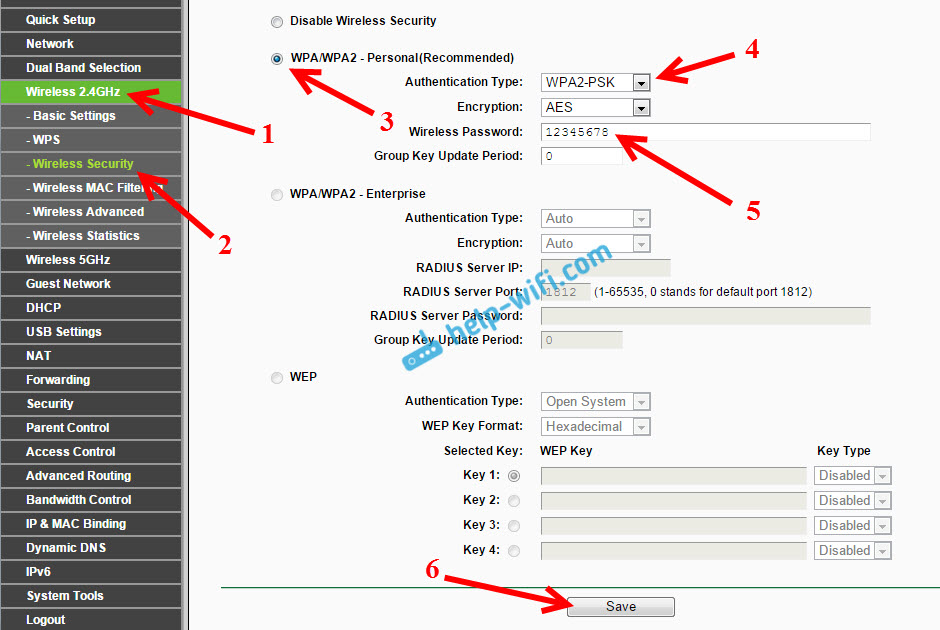
Pokud se nastavíte při připojení přes Wi-Fi (a ne prostřednictvím kabelu), poté po změně názvu sítě a/nebo hesel, budete muset znovu připojit k bezdrátové síti s novými parametry. A pokud existují problémy s připojením, musíte smazat síť na počítači a znovu nainstalovat připojení.
Pokud nevypnete síť v rozsahu 5 GHz a budete ji používat, pak pro ni musíte provést přesně stejné nastavení. Změňte název sítě a nastavte klíč. To se provádí na kartě Bezdrátové 5GHz.
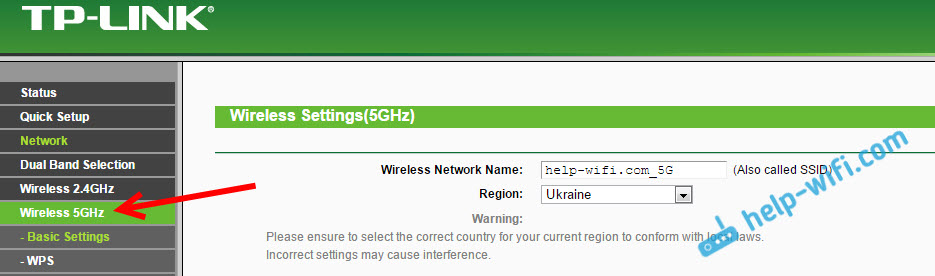
Bezdrátová síť byla nastavena a chráněna heslem.
Ochrana nastavení hesla (změna administrátoru)
Již jsem napsal, jak změnit standardní správce hesla, který se používá k ochraně nastavení routeru. Podívejme se na to s příkladem TP-Link Archer C20I. V nastavení je třeba otevřít kartu Systémové nástroje - Heslo.
Tam musíte označit staré uživatelské jméno a staré heslo (připomínám vám, že ve výchozím nastavení je admin). A musíte zadat nové uživatelské jméno (můžete opustit admin) a dvakrát musíte zadat nové heslo. Chcete -li uložit, klikněte na tlačítko Uložit.
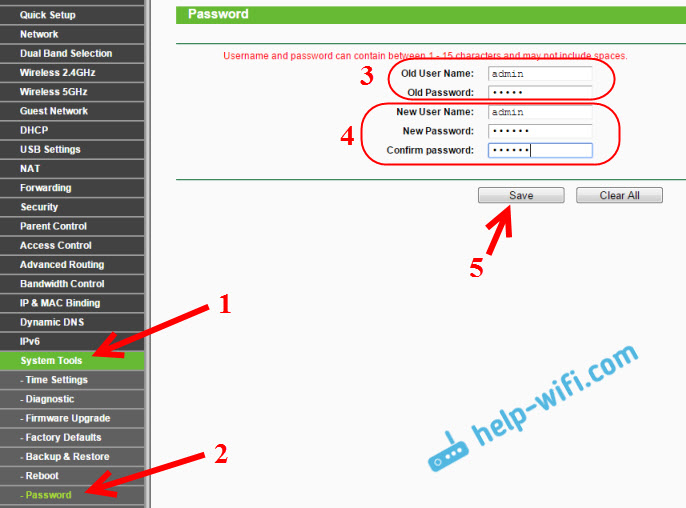
Nyní u vstupu na ovládací panel bude nutné označit nové heslo. A zkuste na to nezapomenout, jinak budete muset nastavit do továrny.
Doslov
Napsal jsem pouze o nejdůležitějších nastaveních, která je třeba provést, a která stačí k použití routeru. Existuje samozřejmě mnoho nastavení. A nepovažují je v jednom článku. Na našem webu najdete spoustu pokynů na směrovačích TP-Link v samostatné části: https: // help-wifi.Com/kategorie/tp-link/. Všechny z nich jsou snadno vhodné pro TP-Link AC750.
Pokud například chcete aktualizovat firmware Archer C20I, pak to lze provést podle standardních pokynů, které jsou zde.
Byl bych vděčný, kdybyste se v komentářích podělili o svou recenzi o routeru TP-Link Archer C20I router. No, zeptejte se, zda vás něco zajímá, nebo nemůžete nakonfigurovat.
- « Instalace a změna síťového hesla Wi-Fi na TP-Link TL-WR741ND (TL-WR740N)
- Směrovač netis jako repeter, Wi-Fi Network Repeater »

